Уграђени Управљач уређајима од стране Виндовс-а је корисна Виндовс апликација која вам помаже да лако извршите одређене промене у системским функцијама. На пример, ако имате проблема са Виндовс функцијом која је недавно добила ажурирање свог драјвера, Девице Манагер вам омогућава да се вратите на претходни управљачки програм верзија, ако ова функција изазива проблем због застарелог драјвера, омогућава вам да ажурирате драјвер, онемогућите драјвер, деинсталирате и чак поново инсталирате драјвер како бисте поправили питање. Обично приказује детаље у вези са недавно инсталираним уређајима или било којим Плуг анд Плаи уређајима повезаним са вашим рачунаром.
Заједно са најновијим драјверима, апликација такође наводи старе драјвере који се више не користе, претходне верзије и још много тога и сви су скривени. Међутим, понекад ће вам можда требати приступ овим скривеним уређајима који нису плуг анд плаи и за то можете открити такве уређаје преко самог управитеља уређаја. Хајде да видимо како:
Како приказати скривене уређаје у управитељу уређаја у оперативном систему Виндовс 11
РЕКЛАМА
Овај метод вам омогућава да видите све скривене уређаје директно кроз Управљач уређајима и добијете приступ скривеним уређајима да бисте извршили даље измене да бисте решили системску грешку. Пратите упутства у наставку да бисте наставили:
Корак 1: притисните Вин + Р тастере истовремено на рачунару и отвара се командни прозор Покрени.
Корак 2: У поље за претрагу команде Покрени откуцајте девмгмт.мсц и притисните У реду да отворите Менаџер уређаја прозор.

Корак 3: У прозору Управљача уређајима идите на Поглед картицу на горњој траци менија, кликните на њу и изаберите Прикажи скривене уређаје.
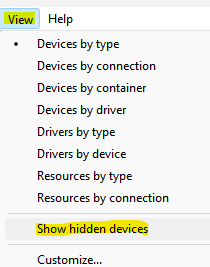
Сада идите на уређај који желите да проверите, проширите одељак и скривени уређаји би сада требало да се виде.
Корак 1 - Преузмите алатку за поправку рачунара Ресторо одавде
Корак 2 – Кликните на Покрени скенирање да бисте аутоматски пронашли и решили било који проблем са рачунаром.


